前回、AmazonEC2「CentOS7」でDockerコンテナ起動後、Laravel6をインストールしてみるという記事を公開しましたが、Laravel6をインストール後、Nginx(エンジンエックス)をインストールしてみます。
そもそも、Nginx(エンジンエックス)とは何なのか。オープンソースなWebサーバで、処理性能・高い並行性・メモリ使用量の小ささにフォーカスし開発されたもの。
Amazonマシンイメージ
「CentOS 7 (x86_64) – with Updates HVM」
AmazonEC2で作成した「CentOS7」でDockerコンテナ起動
AmazonEC2で作成した「CentOS7」にPuTTYを使用し接続。ターミナルウインドウを表示。
一般ユーザーからroot権限に切り替え、その後、
[root@localhost ~]# docker exec -it {CONTAINER_ID} /bin/bash上記のコマンドで、作成したDockerコンテナ「9cb10e27809c」に接続して操作を行います。
作成したDockerコンテナに接続後、
[root@9cb10e27809c /]# yum -y install nginx
上記のコマンドを入力し、ENTERキーを押します。押すと、Nginxのインストールが開始されます。
インストールが完了すると、「Complete!」と表示されます。
次にNginxのサービスの起動と有効化を行います。
[root@9cb10e27809c /]# systemctl start nginx [root@9cb10e27809c /]# systemctl enable nginx
上記のコマンドを入力し、ENTERキーを押します。「# systemctl enable nginx」を入力してENTERキーを押すと、
Created symlink from /etc/systemd/system/multi-user.target.wants/nginx.service to /usr/lib/systemd/system/nginx.service.
上記のメッセージが表示されます。これで次回の起動時には自動的にNginxが起動するようになります。
Nginxのインストール、有効化等の設定の完了後は、ディレクトリに書込みや削除ができない場合にエラー表示にならないように、「AmazonEC2「CentOS7」でDockerコンテナ起動後、Laravel6をインストールしてみる」という記事で公開した、Laravelの新しいプロジェクト「blog」のユーザとグループをNginxに変更するために、
[root@9cb10e27809c /]# chown -R nginx. /var/www/blog
上記のコマンドを入力し、ENTERキーを押して、変更を行います。
php-fpm設定
変更した後は、PHPのインストールはすでに「AmazonEC2「CentOS7」でDockerコンテナ起動後、Laravel6をインストールしてみる」という記事で公開してますので、php-fpmの設定を書き換えます。
[root@9cb10e27809c /]# vi /etc/php-fpm.d/www.conf
上記のコマンドを入力し、viエディタを起動させて、「i」を押して、編集モードに切り替えて、「/etc/php-fpm.d/www.conf」を編集していきます。(参考:https://prev.net-newbie.com/linux/commands/vi.html)
変更前:
; RPM: apache user chosen to provide access to the same directories as httpd
user = apache
; RPM: Keep a group allowed to write in log dir.
group = apache
変更後:
; RPM: apache user chosen to provide access to the same directories as httpd
user = nginx
; RPM: Keep a group allowed to write in log dir.
group = nginx
変更前:
;listen.owner = nobody
;listen.group = nobody
変更後:
;listen.owner = nginx
;listen.group = nginx
編集する箇所は上記になります。編集した後は、最下行に、
listen = /var/run/php-fpm/php-fpm.sock
上記のコードを追加します。これで、編集モードを終了し、コマンドモードへ移行するにはESCキーを押します。その後、「:wq」を入力し、セーブしてviエディタを終了します。
終了後、php-fpmの起動と有効化を行います。
[root@9cb10e27809c /]# systemctl start php-fpm [root@9cb10e27809c /]# systemctl enable php-fpm
上記のコマンドを入力し、ENTERキーを押します。
Created symlink from /etc/systemd/system/multi-user.target.wants/php-fpm.service to /usr/lib/systemd/system/php-fpm.service.
ENTERキーを押すと、上記のメッセージが表示されます。これで起動と有効化は完了となります。

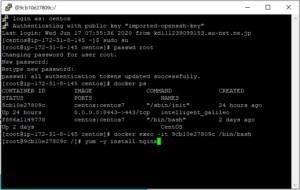
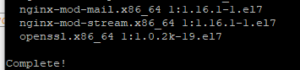

コメント